系统之家装机大师 V1.5.5.1336 官方版
系统之家装机大师是专为小白用户打造的装机工具,操作简单,适合32位和64位的电脑安装使用,支持备份或还原文件,也能通过系统之家装机大师,制作U盘启动盘,智能检测当前配置信息,选择最佳的安装方式,无广告,请大家放心使用。


时间:2021-10-19 09:18:19
发布者:admin
来源:当客下载站
驱动人生中如何使用离线驱动?最近有很多刚刚接触驱动人生的小伙伴还不知道离线驱动如何使用,那么今天小编就给大家带来驱动人生离线驱动的使用方法,我们一起来看看吧。
方法/步骤
1、我们需要先进入到驱动人生的主界面,驱动人生的离线驱动功能广为人知,用户只需事先使用它的预下载本机驱动功能,就可以在另外一台电脑安装离线驱动,如下图所示:
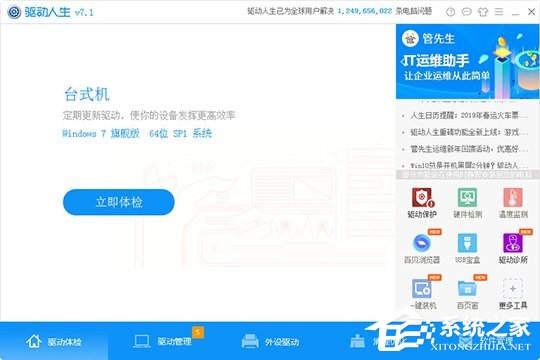
2、这时用户可以在下方找到驱动管理的栏目,进入之后即可看到当前电脑的驱动备份状况,不用管它,直接点击红框标注内的“离线驱动”栏目选项进入到离线驱动的界面,离线驱动能够帮助用户预先下载对应的硬件驱动,从上到下一共有四个选项,首先1和4是配套的,2和3是配套的,因为2和3是根据配置信息来进行离线驱动下载的,本编文章所讲的主要内容就是离线驱动的安装,经过电脑的预下载本机驱动之后,就可以选择第4个“安装离线驱动”选项开始安装了,选择完毕后点击“下一步”选项,如下图所示:
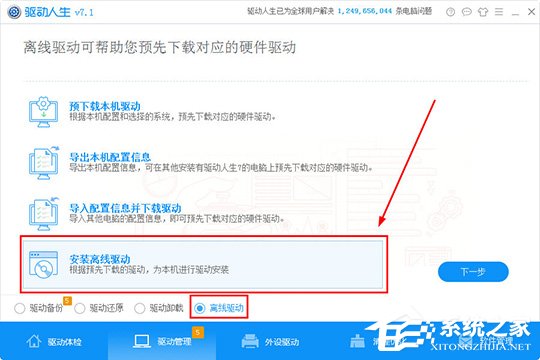
3、然后我们在安装离线驱动的界面中选择离线驱动所在的目录,用户可以选择自己事先预下载的驱动位置,也可以插入存有离线驱动的U盘,目录选择完毕之后,点击“开始扫描”即可开始驱动的扫描,如下图所示:
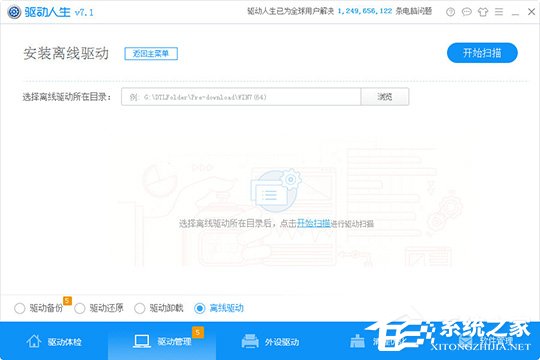
4、稍稍等待一会,软件将会为大家呈现出在目录中扫描出来的驱动程序,接下来就可以愉快的安装离线驱动啦!如下图所示:
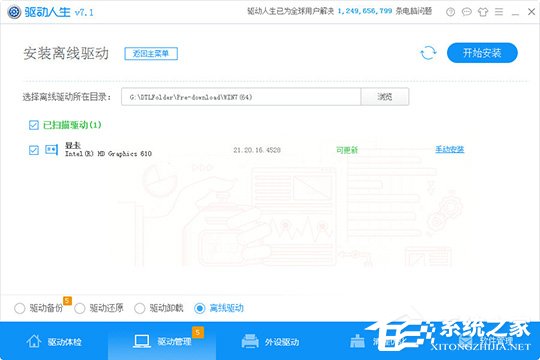
以上就是驱动人生离线驱动的使用方法啦,大家都学会了吗?还想了解更多的软件教程请关注系统之家。